Cómo instalar/desinstalar aplicaciones de Mensajes en iPhone/iPad
La aplicación de mensajes en el iPhone se renovó a lo grande con iOS 10. Características como mensajes escritos a mano, efectos de burbuja y pantalla, mensajes secretos que usan tinta invisible y mucho más definitivamente revivió la aplicación Mensajes. Hizo que la experiencia de iMessage fuera divertida y mucho más entretenida. Junto con estas excelentes características, la aplicación Mensajes también tiene su propia App Store dedicada. Para ayudarlo a usarlo, compartimos cómo instalar/desinstalar aplicaciones de Mensajes en iPhone/iPad en este tutorial. Entonces, pongamos la pelota en marcha.
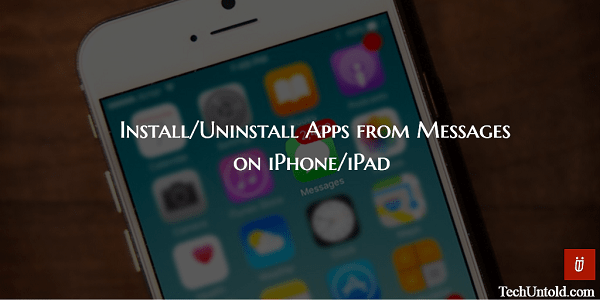
Contenido
Instalar aplicaciones en Mensajes en iPhone
1. Abra la aplicación Mensajes y seleccione cualquier conversación de iMessage.
2. Toca el App Store icono justo encima del teclado. Si no lo ves, toca en el icono de flecha derecha y luego selecciona el App Store icono.
3. Ahora, toque el icono de 4 círculos en la parte inferior izquierda.

4. En la siguiente pantalla, verá un cajón de aplicaciones que muestra todas las aplicaciones instaladas en Mensajes. Seleccione + icono.
5. Esto abrirá la tienda de aplicaciones de mensajes que mencioné anteriormente. En el Destacados pestaña, se enumerarán todas las aplicaciones populares para iMessages. Si no encuentra el que está buscando, puede buscarlo. Para buscar, toque en el icono de búsqueda en la esquina superior izquierda de la pantalla de la tienda de aplicaciones Messages.
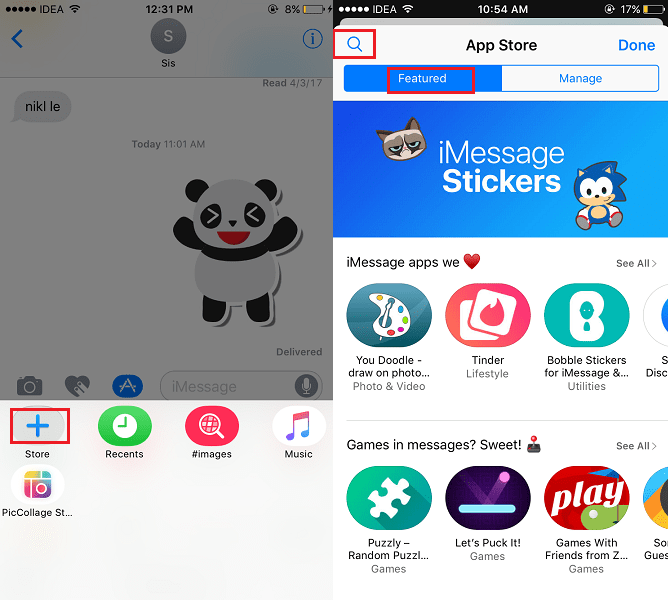
6. Una vez que esté en la pantalla de listado de aplicaciones. Toque en Consiga una para instalarlo
¡Eso es todo! Es así de simple. Después de una instalación exitosa, la aplicación aparecerá en el cajón de la aplicación que aparece después de tocar el ícono de cuatro círculos. Para usarlo, tóquelo y seleccione las pegatinas, GIF, etc. según la aplicación que haya instalado.
Y ya está todo listo para enviar el mensaje.
Agregar aplicaciones instaladas automáticamente a los mensajes
Es posible agregar automáticamente aplicaciones a Mensajes que están instaladas en su dispositivo iOS. Por supuesto, se añadirán los que sean compatibles con Mensajes.
Para hacerlo, seleccione Gestiona pestaña en la página de la App Store. Por debajo Gestiona pestaña, alternar Agregar aplicaciones automáticamente a ON y seleccionar Agrega todas las.
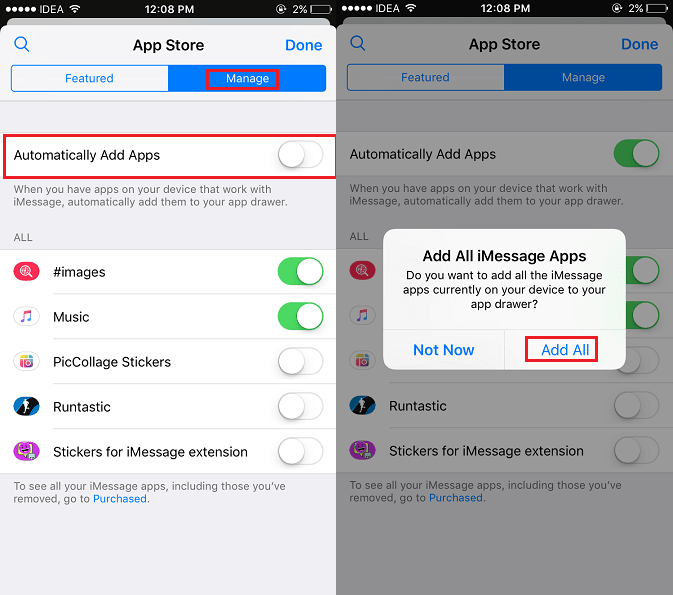
Si no desea agregar todas las aplicaciones, sino solo algunas, manténgalo APAGADO. Por debajo Todos sección, verá todas las aplicaciones instaladas compatibles con Mensajes. Cambie las aplicaciones deseadas a ON y solo esos serán agregados.
Con el tiempo, es posible que acumule una gran cantidad de aplicaciones en el cajón de la aplicación Mensajes. Entonces, veamos cómo eliminarlos.
Eliminar/Desinstalar aplicaciones de Mensajes en iPhone
1. Abra cualquier conversación de iMessage en la aplicación Mensajes.
2. Toca el App Store justo encima del teclado seguido de icono de 4 círculos en la parte inferior izquierda para ir al cajón de aplicaciones.

3. En el cajón de aplicaciones, toque o presione prolongadamente cualquier aplicación. Todas las aplicaciones comenzarán a moverse con un X icono en ellos.
4. Ahora, toque el X icono de la aplicación que desea eliminar de Mensajes. Esto es similar a cómo elimina aplicaciones en su dispositivo iOS.
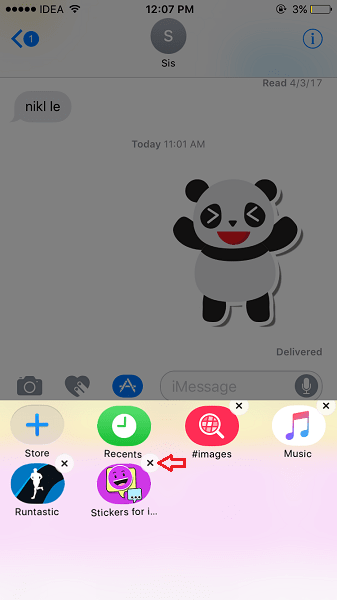
Alternativamente, también puede seleccionar el + icono en la pantalla del cajón de aplicaciones. Esto abrirá App Store donde deberá seleccionar Gestiona lengüeta.
Debajo Gestiona pestaña alternar las aplicaciones que desea eliminar de la aplicación Mensajes a OFF.
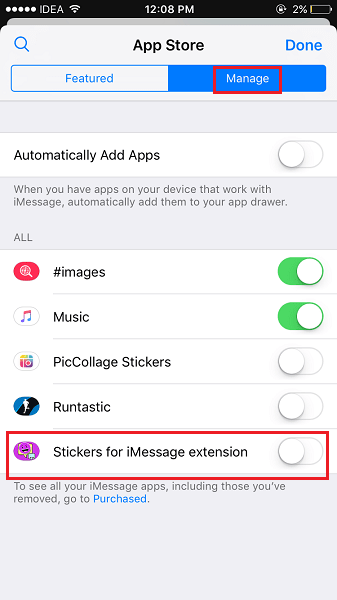
Lea también Cómo evitar que las notificaciones interrumpan la música en iPhone/iPad
Entonces, todo esto se trataba de Aplicaciones en Mensajes. Esperamos que haya podido agregar/eliminar aplicaciones de Mensajes en iPhone/iPad utilizando esta guía. Si la información le resultó útil, compártala en las redes sociales con sus amigos.
últimos artículos